Теперь возможно чтение и запись на NFC-метки.
Что такое Web NFC?
NFC означает Near Field Communications (коммуникации ближнего радиуса действия) — беспроводная технология ближнего радиуса действия, работающая на частоте 13,56 МГц и обеспечивающая связь между устройствами на расстоянии менее 10 см со скоростью передачи данных до 424 кбит/с.
Web NFC предоставляет сайтам возможность считывать и записывать данные с NFC-меток, когда они находятся в непосредственной близости от устройства пользователя (обычно на расстоянии 5–10 см, 2–4 дюйма). В настоящее время область применения ограничена форматом обмена данными NFC (NDEF) — облегчённым двоичным форматом сообщений, совместимым с различными форматами тегов.
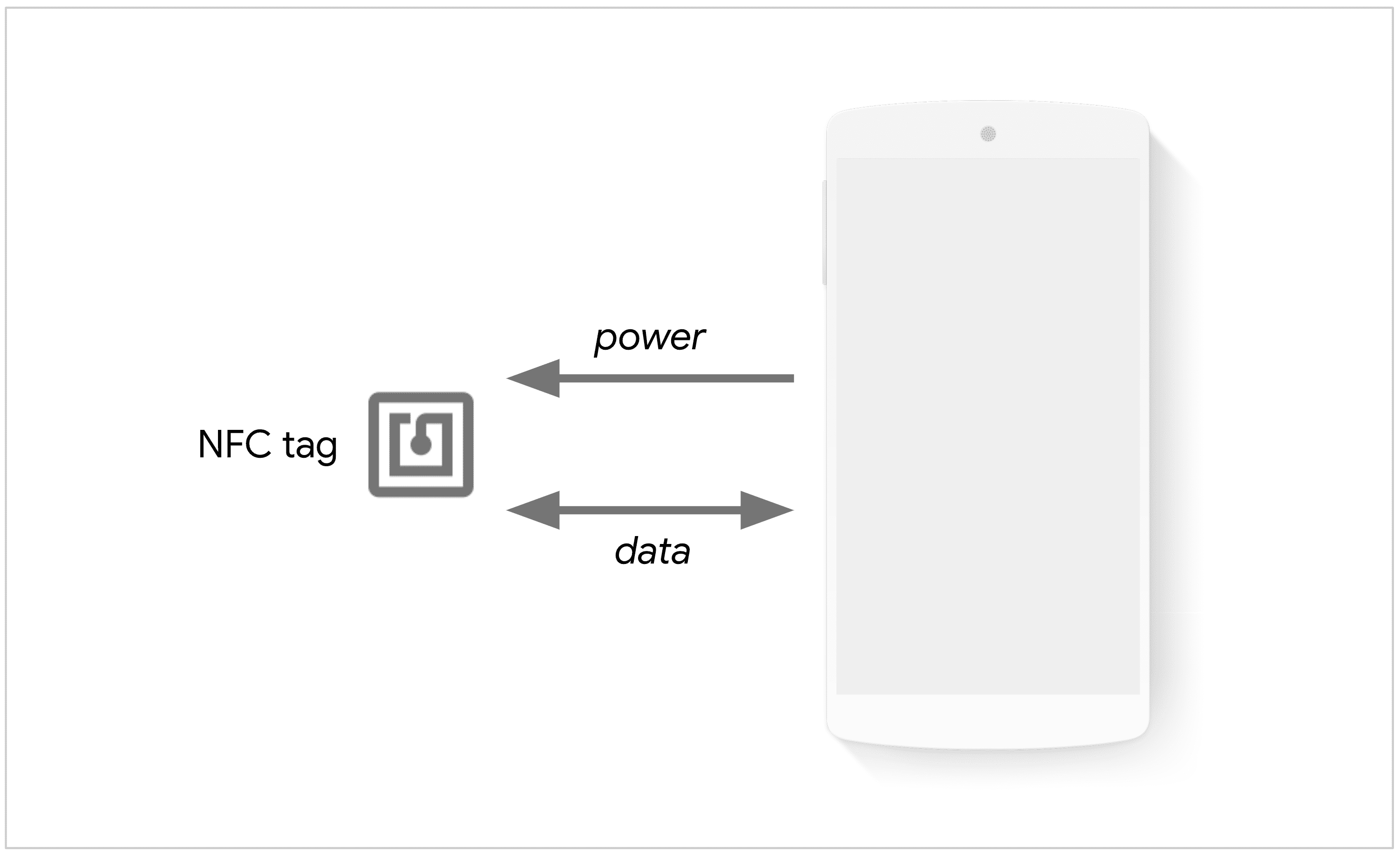
Предлагаемые варианты использования
Web NFC ограничен протоколом NDEF, поскольку свойства безопасности чтения и записи данных NDEF легче оценить количественно. Низкоуровневые операции ввода-вывода (например, ISO-DEP, NFC-A/B, NFC-F), одноранговый режим связи и эмуляция карт на базе хоста (HCE) не поддерживаются.
Примеры сайтов, которые могут использовать Web NFC:
- Музеи и художественные галереи могут отображать дополнительную информацию об экспозиции, когда пользователь подносит свое устройство к NFC-карте вблизи экспоната.
- Сайты управления запасами могут считывать или записывать данные в метку NFC на контейнере для обновления информации о его содержимом.
- Сайты конференций могут использовать его для сканирования бейджей NFC во время мероприятия и убедиться, что они заблокированы, чтобы предотвратить дальнейшие изменения информации, написанной на них.
- Сайты могут использовать его для обмена начальными секретами, необходимыми для сценариев предоставления устройств или услуг, а также для развертывания данных конфигурации в рабочем режиме.
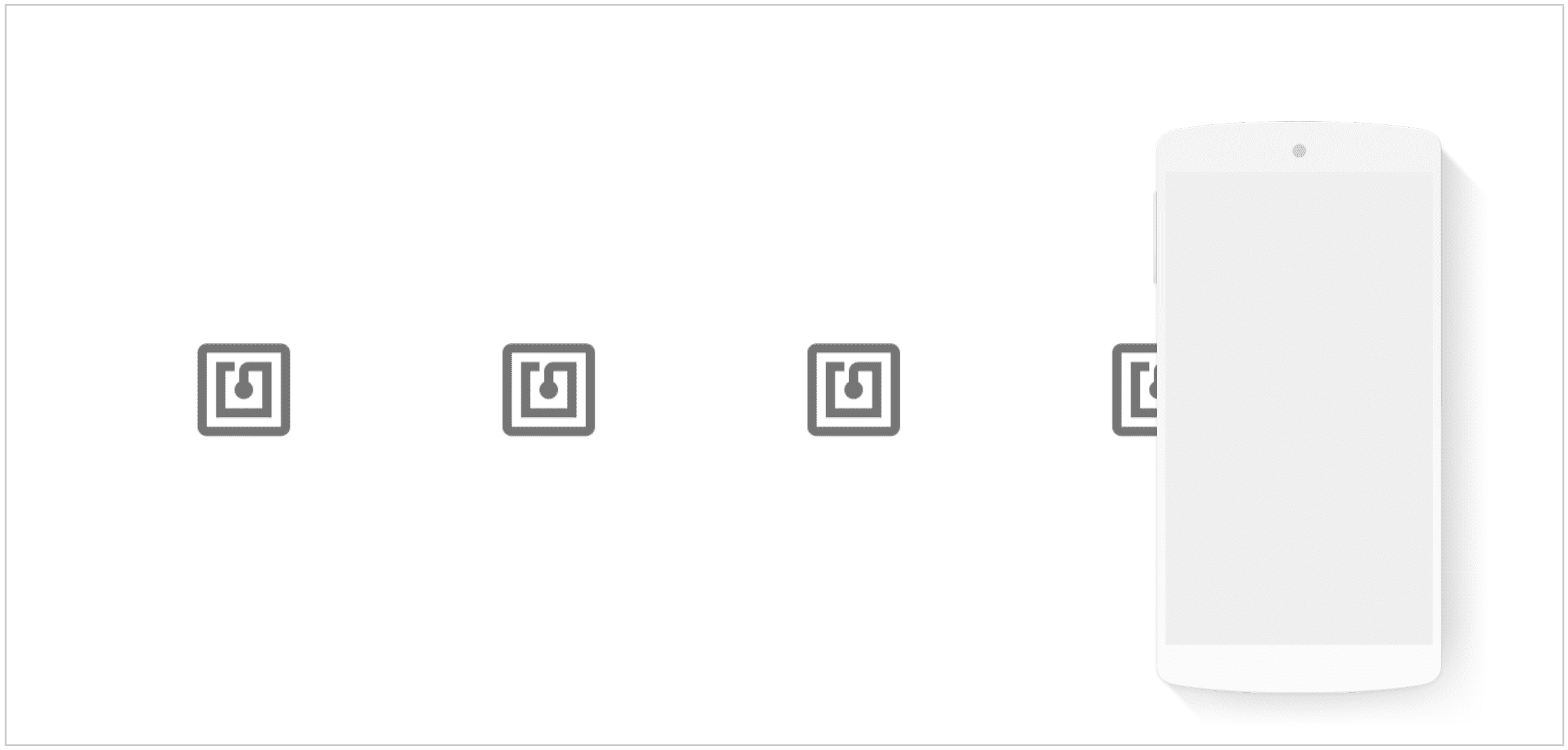
Текущий статус
| Шаг | Статус |
|---|---|
| 1. Создайте пояснитель | Полный |
| 2. Создайте первоначальный проект спецификации | Полный |
| 3. Собирайте отзывы и дорабатывайте дизайн | Полный |
| 4. Испытание происхождения | Полный |
| 5. Запуск | Полный |
Использовать веб-NFC
Обнаружение особенностей
Функция обнаружения оборудования отличается от того, к чему вы, вероятно, привыкли. Наличие NDEFReader говорит о том, что браузер поддерживает Web NFC, но не о наличии необходимого оборудования. В частности, при его отсутствии обещание, возвращаемое некоторыми вызовами, будет отклонено. Я расскажу подробнее при описании NDEFReader .
if ('NDEFReader' in window) { /* Scan and write NFC tags */ }
Терминология
NFC-метка — это пассивное NFC-устройство, то есть оно питается от магнитной индукции при приближении активного NFC-устройства (например, телефона). NFC-метки бывают разных форм и видов, например, наклейки, кредитные карты, запястья и многое другое.

Объект NDEFReader — это точка входа в Web NFC, предоставляющая функциональность для подготовки действий чтения и/или записи, которые выполняются при приближении метки NDEF. NDEF в NDEFReader означает формат обмена данными NFC (NFC Data Exchange Format), облегченный формат двоичных сообщений, стандартизированный NFC Forum .
Объект NDEFReader предназначен для обработки входящих сообщений NDEF от меток NFC и для записи сообщений NDEF на метки NFC в пределах досягаемости.
NFC-метка с поддержкой NDEF похожа на стикер. Любой может его прочитать, и, если он не предназначен только для чтения, любой может на него что-то записать. Он содержит одно сообщение NDEF, которое инкапсулирует одну или несколько записей NDEF. Каждая запись NDEF представляет собой двоичную структуру, содержащую полезную нагрузку и связанную информацию о типе. Web NFC поддерживает следующие стандартизированные NFC Forum типы записей: пустые, текстовые, URL, смарт-постеры, MIME-типы, абсолютные URL, внешние, неизвестные и локальные.
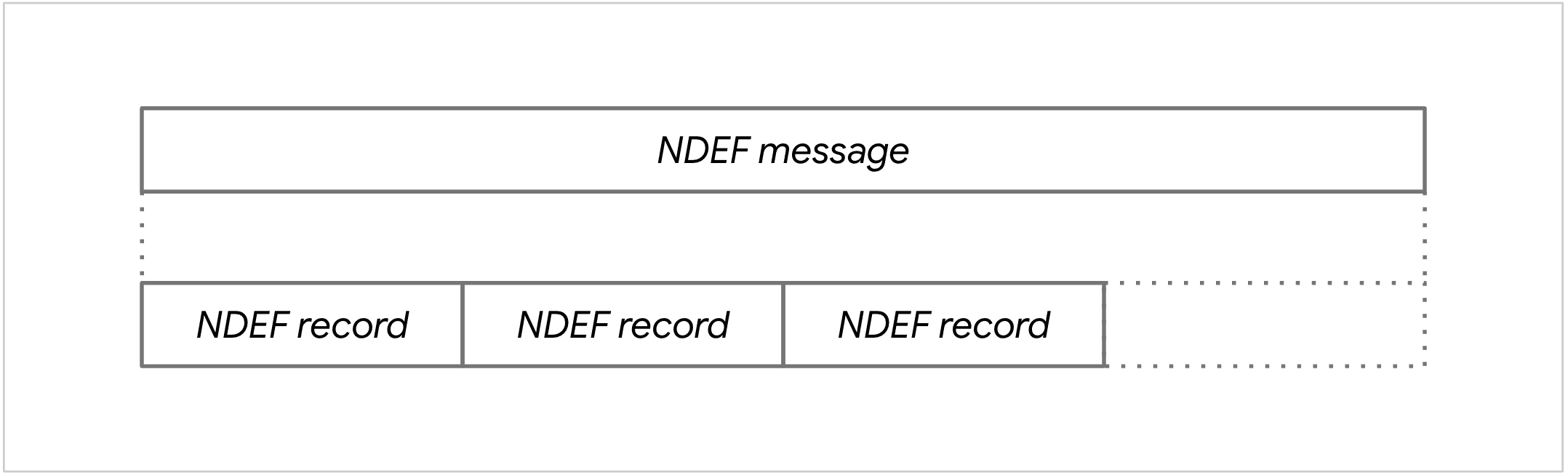
Сканировать NFC-теги
Для сканирования NFC-меток сначала создайте новый объект NDEFReader . Вызов scan() возвращает обещание. Пользователь может получить запрос, если доступ ранее не был предоставлен. Обещание будет выполнено при соблюдении всех следующих условий:
- Он вызывался только в ответ на жест пользователя, такой как касание или щелчок мыши.
- Пользователь разрешил веб-сайту взаимодействовать с устройствами NFC.
- Телефон пользователя поддерживает NFC.
- Пользователь включил NFC на своем телефоне.
После выполнения обещания входящие сообщения NDEF доступны через подписку на события reading через прослушиватель событий. Также следует подписаться на события readingerror , чтобы получать уведомления о наличии поблизости несовместимых NFC-меток.
const ndef = new NDEFReader();
ndef.scan().then(() => {
console.log("Scan started successfully.");
ndef.onreadingerror = () => {
console.log("Cannot read data from the NFC tag. Try another one?");
};
ndef.onreading = event => {
console.log("NDEF message read.");
};
}).catch(error => {
console.log(`Error! Scan failed to start: ${error}.`);
});
При приближении NFC-метки активируется событие NDEFReadingEvent . Оно содержит два уникальных свойства:
-
serialNumberпредставляет собой серийный номер устройства (например, 00-11-22-33-44-55-66) или пустую строку, если таковой недоступен. -
messageпредставляет собой сообщение NDEF, сохраненное в метке NFC.
Чтобы прочитать содержимое сообщения NDEF, выполните цикл по message.records и обработайте их элементы data соответствующим образом в зависимости от их recordType . Элемент data представлен как DataView , поскольку это позволяет обрабатывать данные в кодировке UTF-16.
ndef.onreading = event => {
const message = event.message;
for (const record of message.records) {
console.log("Record type: " + record.recordType);
console.log("MIME type: " + record.mediaType);
console.log("Record id: " + record.id);
switch (record.recordType) {
case "text":
// TODO: Read text record with record data, lang, and encoding.
break;
case "url":
// TODO: Read URL record with record data.
break;
default:
// TODO: Handle other records with record data.
}
}
};
Запись NFC-тегов
Для записи NFC-меток сначала создайте новый объект NDEFReader . Вызов write() возвращает обещание. Пользователь может получить запрос, если доступ ранее не был предоставлен. На этом этапе сообщение NDEF «подготавливается», и обещание будет выполнено при соблюдении всех следующих условий:
- Он вызывался только в ответ на жест пользователя, такой как касание или щелчок мыши.
- Пользователь разрешил веб-сайту взаимодействовать с устройствами NFC.
- Телефон пользователя поддерживает NFC.
- Пользователь включил NFC на своем телефоне.
- Пользователь приложил метку NFC, и сообщение NDEF было успешно записано.
Чтобы записать текст в метку NFC, передайте строку методу write() .
const ndef = new NDEFReader();
ndef.write(
"Hello World"
).then(() => {
console.log("Message written.");
}).catch(error => {
console.log(`Write failed :-( try again: ${error}.`);
});
Чтобы записать запись URL в NFC-метку, передайте write() словарь, представляющий сообщение NDEF. В примере ниже сообщение NDEF представляет собой словарь с ключом records . Его значение — массив записей, в данном случае запись URL определена как объект с ключом recordType , равным "url" , и ключом data , равным строке URL.
const ndef = new NDEFReader();
ndef.write({
records: [{ recordType: "url", data: "https://w3c.github.io/web-nfc/" }]
}).then(() => {
console.log("Message written.");
}).catch(error => {
console.log(`Write failed :-( try again: ${error}.`);
});
Также возможно записать несколько записей в метку NFC.
const ndef = new NDEFReader();
ndef.write({ records: [
{ recordType: "url", data: "https://w3c.github.io/web-nfc/" },
{ recordType: "url", data: "https://web.dev/nfc/" }
]}).then(() => {
console.log("Message written.");
}).catch(error => {
console.log(`Write failed :-( try again: ${error}.`);
});
Если NFC-метка содержит сообщение NDEF, которое не подлежит перезаписи, установите свойство overwrite в значение false в параметрах, передаваемых методу write() . В этом случае возвращаемое обещание будет отклонено, если сообщение NDEF уже сохранено в NFC-метке.
const ndef = new NDEFReader();
ndef.write("Writing data on an empty NFC tag is fun!", { overwrite: false })
.then(() => {
console.log("Message written.");
}).catch(error => {
console.log(`Write failed :-( try again: ${error}.`);
});
Сделать метки NFC доступными только для чтения
Чтобы предотвратить перезапись содержимого NFC-метки злоумышленниками, можно сделать NFC-метки постоянно доступными только для чтения. Эта операция является односторонним процессом и необратима. После того, как NFC-метка становится доступной только для чтения, запись в неё становится невозможной.
Чтобы сделать NFC-метки доступными только для чтения, сначала создайте новый объект NDEFReader . Вызов makeReadOnly() возвращает обещание. Пользователь может получить запрос, если доступ ранее не был предоставлен. Обещание будет выполнено при соблюдении всех следующих условий:
- Он вызывался только в ответ на жест пользователя, такой как касание или щелчок мыши.
- Пользователь разрешил веб-сайту взаимодействовать с устройствами NFC.
- Телефон пользователя поддерживает NFC.
- Пользователь включил NFC на своем телефоне.
- Пользователь коснулся метки NFC, и метка NFC была успешно сделана доступной только для чтения.
const ndef = new NDEFReader();
ndef.makeReadOnly()
.then(() => {
console.log("NFC tag has been made permanently read-only.");
}).catch(error => {
console.log(`Operation failed: ${error}`);
});
Вот как сделать метку NFC постоянно доступной только для чтения после записи в нее данных.
const ndef = new NDEFReader();
try {
await ndef.write("Hello world");
console.log("Message written.");
await ndef.makeReadOnly();
console.log("NFC tag has been made permanently read-only after writing to it.");
} catch (error) {
console.log(`Operation failed: ${error}`);
}
Поскольку makeReadOnly() доступен на Android в Chrome 100 и более поздних версиях, проверьте, поддерживается ли эта функция, с помощью следующего:
if ("NDEFReader" in window && "makeReadOnly" in NDEFReader.prototype) {
// makeReadOnly() is supported.
}
Безопасность и разрешения
Команда Chrome разработала и реализовала Web NFC, используя основные принципы, определенные в документе «Управление доступом к мощным функциям веб-платформы» , включая пользовательский контроль, прозрачность и эргономичность.
Поскольку NFC расширяет область информации, потенциально доступной вредоносным веб-сайтам, доступность NFC ограничена, чтобы максимизировать осведомленность пользователей и контроль над использованием NFC.
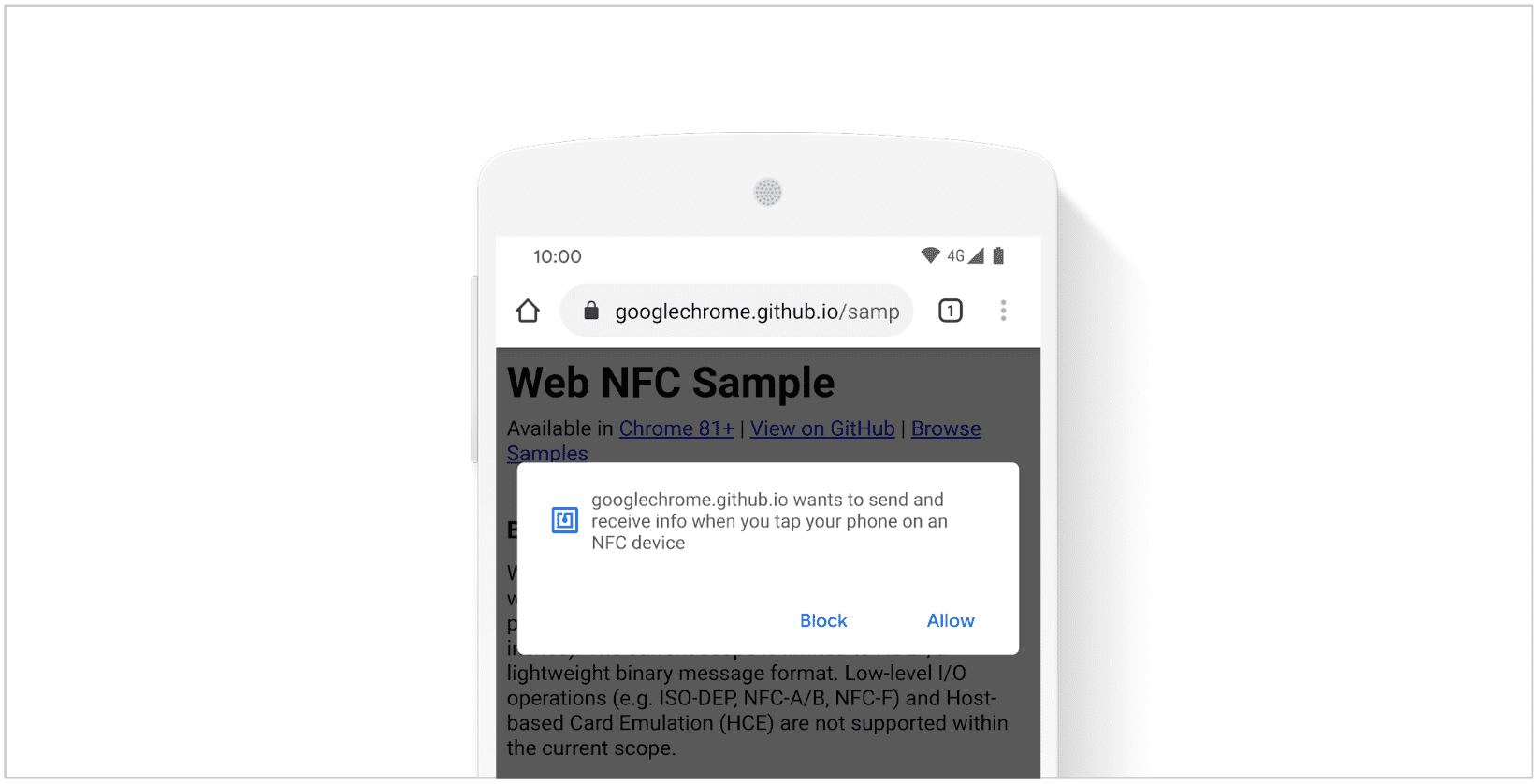
Веб-NFC доступен только для фреймов верхнего уровня и безопасных контекстов просмотра (только HTTPS). Источники должны сначала запросить разрешение "nfc" при обработке жеста пользователя (например, нажатия кнопки). Методы NDEFReader scan() , write() и makeReadOnly() вызывают запрос пользователя, если доступ не был предоставлен ранее.
document.querySelector("#scanButton").onclick = async () => {
const ndef = new NDEFReader();
// Prompt user to allow website to interact with NFC devices.
await ndef.scan();
ndef.onreading = event => {
// TODO: Handle incoming NDEF messages.
};
};
Сочетание запроса разрешения, инициированного пользователем, и реального физического движения при поднесении устройства к целевой метке NFC отражает шаблон выбора, который можно найти в других API-интерфейсах доступа к файлам и устройствам.
Для сканирования или записи веб-страница должна быть видна пользователю при касании NFC-метки устройством. Браузер использует тактильную обратную связь для индикации прикосновения. Доступ к NFC-модулю блокируется, если дисплей выключен или устройство заблокировано. Для невидимых веб-страниц получение и отправка NFC-контента приостанавливаются и возобновляются, когда веб-страница снова становится видимой.
Благодаря API видимости страницы можно отслеживать изменения видимости документа.
document.onvisibilitychange = event => {
if (document.hidden) {
// All NFC operations are automatically suspended when document is hidden.
} else {
// All NFC operations are resumed, if needed.
}
};
Кулинарная книга
Вот несколько примеров кода, с которых можно начать.
Проверить наличие разрешения
API разрешений позволяет проверить, предоставлено ли разрешение "nfc" . В этом примере показано, как сканировать NFC-метки без взаимодействия с пользователем, если доступ был предоставлен ранее, или отображать кнопку в противном случае. Обратите внимание, что тот же механизм работает и для записи NFC-меток, поскольку в основе лежит то же разрешение.
const ndef = new NDEFReader();
async function startScanning() {
await ndef.scan();
ndef.onreading = event => {
/* handle NDEF messages */
};
}
const nfcPermissionStatus = await navigator.permissions.query({ name: "nfc" });
if (nfcPermissionStatus.state === "granted") {
// NFC access was previously granted, so we can start NFC scanning now.
startScanning();
} else {
// Show a "scan" button.
document.querySelector("#scanButton").style.display = "block";
document.querySelector("#scanButton").onclick = event => {
// Prompt user to allow UA to send and receive info when they tap NFC devices.
startScanning();
};
}
Прервать операции NFC
Использование примитива AbortController упрощает прерывание операций NFC. В примере ниже показано, как передать signal AbortController через методы NDEFReader scan() , makeReadOnly() и write() и одновременно прервать обе операции NFC.
const abortController = new AbortController();
abortController.signal.onabort = event => {
// All NFC operations have been aborted.
};
const ndef = new NDEFReader();
await ndef.scan({ signal: abortController.signal });
await ndef.write("Hello world", { signal: abortController.signal });
await ndef.makeReadOnly({ signal: abortController.signal });
document.querySelector("#abortButton").onclick = event => {
abortController.abort();
};
Прочитать после написания
Использование write() , а затем scan() с примитивом AbortController позволяет прочитать NFC-метку после записи в неё сообщения. В примере ниже показано, как записать текстовое сообщение в NFC-метку и прочитать новое сообщение. Сканирование останавливается через три секунды.
// Waiting for user to tap NFC tag to write to it...
const ndef = new NDEFReader();
await ndef.write("Hello world");
// Success! Message has been written.
// Now scanning for 3 seconds...
const abortController = new AbortController();
await ndef.scan({ signal: abortController.signal });
const message = await new Promise((resolve) => {
ndef.onreading = (event) => resolve(event.message);
});
// Success! Message has been read.
await new Promise((r) => setTimeout(r, 3000));
abortController.abort();
// Scanning is now stopped.
Чтение и запись текстовой записи
data текстовой записи можно декодировать с помощью объекта TextDecoder , созданного со свойством encoding записи. Обратите внимание, что язык текстовой записи доступен через свойство lang .
function readTextRecord(record) {
console.assert(record.recordType === "text");
const textDecoder = new TextDecoder(record.encoding);
console.log(`Text: ${textDecoder.decode(record.data)} (${record.lang})`);
}
Чтобы записать простую текстовую запись, передайте строку методу write() NDEFReader.
const ndef = new NDEFReader();
await ndef.write("Hello World");
По умолчанию текстовые записи имеют кодировку UTF-8 и предполагают текущий язык документа, но оба свойства ( encoding и lang ) можно указать с помощью полного синтаксиса для создания пользовательской записи NDEF.
function a2utf16(string) {
let result = new Uint16Array(string.length);
for (let i = 0; i < string.length; i++) {
result[i] = string.codePointAt(i);
}
return result;
}
const textRecord = {
recordType: "text",
lang: "fr",
encoding: "utf-16",
data: a2utf16("Bonjour, François !")
};
const ndef = new NDEFReader();
await ndef.write({ records: [textRecord] });
Чтение и запись URL-записи
Используйте TextDecoder для декодирования data записи.
function readUrlRecord(record) {
console.assert(record.recordType === "url");
const textDecoder = new TextDecoder();
console.log(`URL: ${textDecoder.decode(record.data)}`);
}
Чтобы записать запись URL, передайте словарь сообщения NDEF методу write() объекта NDEFReader. Запись URL, содержащаяся в сообщении NDEF, определяется как объект с ключом recordType , установленным на "url" , и ключом data , установленным на строку URL.
const urlRecord = {
recordType: "url",
data:"https://w3c.github.io/web-nfc/"
};
const ndef = new NDEFReader();
await ndef.write({ records: [urlRecord] });
Чтение и запись записи типа MIME
Свойство mediaType записи типа MIME представляет собой тип MIME полезной нагрузки записи NDEF, что обеспечивает корректное декодирование data . Например, используйте JSON.parse для декодирования JSON-текста и элемент Image для декодирования данных изображения.
function readMimeRecord(record) {
console.assert(record.recordType === "mime");
if (record.mediaType === "application/json") {
const textDecoder = new TextDecoder();
console.log(`JSON: ${JSON.parse(decoder.decode(record.data))}`);
}
else if (record.mediaType.startsWith('image/')) {
const blob = new Blob([record.data], { type: record.mediaType });
const img = new Image();
img.src = URL.createObjectURL(blob);
document.body.appendChild(img);
}
else {
// TODO: Handle other MIME types.
}
}
Чтобы создать запись типа MIME, передайте словарь сообщений NDEF методу write() объекта NDEFReader. Запись типа MIME, содержащаяся в сообщении NDEF, определяется как объект с ключом recordType , равным "mime" , ключом mediaType , равным фактическому типу MIME содержимого, и ключом data , равным объекту, который может быть ArrayBuffer или предоставлять представление для ArrayBuffer (например, Uint8Array , DataView ).
const encoder = new TextEncoder();
const data = {
firstname: "François",
lastname: "Beaufort"
};
const jsonRecord = {
recordType: "mime",
mediaType: "application/json",
data: encoder.encode(JSON.stringify(data))
};
const imageRecord = {
recordType: "mime",
mediaType: "image/png",
data: await (await fetch("icon1.png")).arrayBuffer()
};
const ndef = new NDEFReader();
await ndef.write({ records: [jsonRecord, imageRecord] });
Чтение и запись абсолютного URL-адреса
data записи абсолютного URL можно декодировать с помощью простого TextDecoder .
function readAbsoluteUrlRecord(record) {
console.assert(record.recordType === "absolute-url");
const textDecoder = new TextDecoder();
console.log(`Absolute URL: ${textDecoder.decode(record.data)}`);
}
Чтобы записать запись абсолютного URL, передайте словарь сообщения NDEF методу write() объекта NDEFReader. Запись абсолютного URL, содержащаяся в сообщении NDEF, определяется как объект с ключом recordType , установленным на "absolute-url" , и ключом data , установленным на строку URL.
const absoluteUrlRecord = {
recordType: "absolute-url",
data:"https://w3c.github.io/web-nfc/"
};
const ndef = new NDEFReader();
await ndef.write({ records: [absoluteUrlRecord] });
Прочитайте и напишите умный постер
Запись «умный постер» (используется в журнальной рекламе, листовках, на рекламных щитах и т. д.) описывает некоторый веб-контент как запись NDEF, содержащую сообщение NDEF в качестве полезной нагрузки. Вызовите метод record.toRecords() для преобразования data в список записей, содержащихся в записи «умный постер». Она должна содержать запись URL, текстовую запись для заголовка, запись типа MIME для изображения и несколько локальных записей, таких как ":t" , ":act" и ":s" соответственно, для типа, действия и размера записи «умный постер».
Записи локальных типов уникальны только в локальном контексте содержащей их записи NDEF. Используйте их, когда значение типов не имеет значения вне локального контекста содержащей их записи, а использование хранилища является жёстким ограничением. Имена записей локальных типов в Web NFC всегда начинаются с : (например, ":t" , ":s" , ":act" ). Это позволяет, например, отличать текстовую запись от текстовой записи локального типа.
function readSmartPosterRecord(smartPosterRecord) {
console.assert(record.recordType === "smart-poster");
let action, text, url;
for (const record of smartPosterRecord.toRecords()) {
if (record.recordType == "text") {
const decoder = new TextDecoder(record.encoding);
text = decoder.decode(record.data);
} else if (record.recordType == "url") {
const decoder = new TextDecoder();
url = decoder.decode(record.data);
} else if (record.recordType == ":act") {
action = record.data.getUint8(0);
} else {
// TODO: Handle other type of records such as `:t`, `:s`.
}
}
switch (action) {
case 0:
// Do the action
break;
case 1:
// Save for later
break;
case 2:
// Open for editing
break;
}
}
Чтобы создать запись Smart Poster, передайте сообщение NDEF методу write() объекта NDEFReader. Запись Smart Poster, содержащаяся в сообщении NDEF, определяется как объект с ключом recordType , установленным на "smart-poster" , и ключом data , установленным на объект, представляющий (опять же) сообщение NDEF, содержащееся в записи Smart Poster.
const encoder = new TextEncoder();
const smartPosterRecord = {
recordType: "smart-poster",
data: {
records: [
{
recordType: "url", // URL record for smart poster content
data: "https://my.org/content/19911"
},
{
recordType: "text", // title record for smart poster content
data: "Funny dance"
},
{
recordType: ":t", // type record, a local type to smart poster
data: encoder.encode("image/gif") // MIME type of smart poster content
},
{
recordType: ":s", // size record, a local type to smart poster
data: new Uint32Array([4096]) // byte size of smart poster content
},
{
recordType: ":act", // action record, a local type to smart poster
// do the action, in this case open in the browser
data: new Uint8Array([0])
},
{
recordType: "mime", // icon record, a MIME type record
mediaType: "image/png",
data: await (await fetch("icon1.png")).arrayBuffer()
},
{
recordType: "mime", // another icon record
mediaType: "image/jpg",
data: await (await fetch("icon2.jpg")).arrayBuffer()
}
]
}
};
const ndef = new NDEFReader();
await ndef.write({ records: [smartPosterRecord] });
Чтение и запись записи внешнего типа
Для создания записей, определяемых приложением, используйте записи внешнего типа. Они могут содержать сообщение NDEF в качестве полезной нагрузки, доступной с помощью toRecords() . Их имя содержит доменное имя организации-эмитента, двоеточие и имя типа длиной не менее одного символа, например, "example.com:foo" .
function readExternalTypeRecord(externalTypeRecord) {
for (const record of externalTypeRecord.toRecords()) {
if (record.recordType == "text") {
const decoder = new TextDecoder(record.encoding);
console.log(`Text: ${textDecoder.decode(record.data)} (${record.lang})`);
} else if (record.recordType == "url") {
const decoder = new TextDecoder();
console.log(`URL: ${decoder.decode(record.data)}`);
} else {
// TODO: Handle other type of records.
}
}
}
Чтобы записать запись внешнего типа, передайте словарь сообщений NDEF методу write() объекта NDEFReader. Запись внешнего типа, содержащаяся в сообщении NDEF, определяется как объект с ключом recordType , равным имени внешнего типа, и ключом data , равным объекту, представляющему сообщение NDEF, содержащееся в записи внешнего типа. Обратите внимание, что ключ data также может быть ArrayBuffer или предоставлять представление для ArrayBuffer (например, Uint8Array , DataView ).
const externalTypeRecord = {
recordType: "example.game:a",
data: {
records: [
{
recordType: "url",
data: "https://example.game/42"
},
{
recordType: "text",
data: "Game context given here"
},
{
recordType: "mime",
mediaType: "image/png",
data: await (await fetch("image.png")).arrayBuffer()
}
]
}
};
const ndef = new NDEFReader();
ndef.write({ records: [externalTypeRecord] });
Чтение и запись пустой записи
Пустая запись не имеет полезной нагрузки.
Чтобы записать пустую запись, передайте словарь сообщений NDEF методу write() объекта NDEFReader. Пустая запись, содержащаяся в сообщении NDEF, определяется как объект с ключом recordType , установленным в значение "empty" .
const emptyRecord = {
recordType: "empty"
};
const ndef = new NDEFReader();
await ndef.write({ records: [emptyRecord] });
Поддержка браузеров
Функция Web NFC доступна на Android в Chrome 89.
Советы разработчикам
Вот список вещей, которые я хотел бы знать, когда начал работать с Web NFC:
- Android обрабатывает метки NFC на уровне ОС еще до того, как начнет работать Web NFC.
- Иконку NFC можно найти на material.io .
- Используйте
idзаписи NDEF для легкой идентификации записи при необходимости. - Неформатированная метка NFC, поддерживающая NDEF, содержит одну запись пустого типа.
- Написать запись приложения Android просто, как показано ниже.
const encoder = new TextEncoder();
const aarRecord = {
recordType: "android.com:pkg",
data: encoder.encode("com.example.myapp")
};
const ndef = new NDEFReader();
await ndef.write({ records: [aarRecord] });
Демо-версии
Попробуйте официальный образец и ознакомьтесь с несколькими интересными демонстрациями Web NFC:
Обратная связь
Группа сообщества Web NFC и команда Chrome будут рады услышать ваши мысли и опыт использования Web NFC.
Расскажите нам о дизайне API
Есть ли что-то в API, что работает не так, как ожидалось? Или отсутствуют методы или свойства, необходимые для реализации вашей идеи?
Сообщите о проблеме со спецификацией в репозитории Web NFC GitHub или добавьте свои мысли к существующей проблеме.
Сообщить о проблеме с реализацией
Вы обнаружили ошибку в реализации Chrome? Или реализация отличается от спецификации?
Сообщите об ошибке по адресу https://new.crbug.com . Опишите проблему как можно подробнее, предоставьте простые инструкции по воспроизведению ошибки и установите для компонентов значение Blink>NFC .
Выразить поддержку
Планируете ли вы использовать Web NFC? Ваша публичная поддержка помогает команде Chrome расставить приоритеты в отношении функций и показывает другим разработчикам браузеров, насколько важна их поддержка.
Отправьте твит @ChromiumDev , используя хэштег #WebNFC и расскажите, где и как вы его используете.
Полезные ссылки
- Спецификация
- Веб-демонстрация NFC
- Ошибка отслеживания
- Запись ChromeStatus.com
- Компонент Blink:
Blink>NFC
Благодарности
Большое спасибо ребятам из Intel за реализацию Web NFC. Google Chrome опирается на сообщество разработчиков, работающих вместе над развитием проекта Chromium. Не каждый разработчик Chromium — сотрудник Google, и эти участники заслуживают особого признания!


